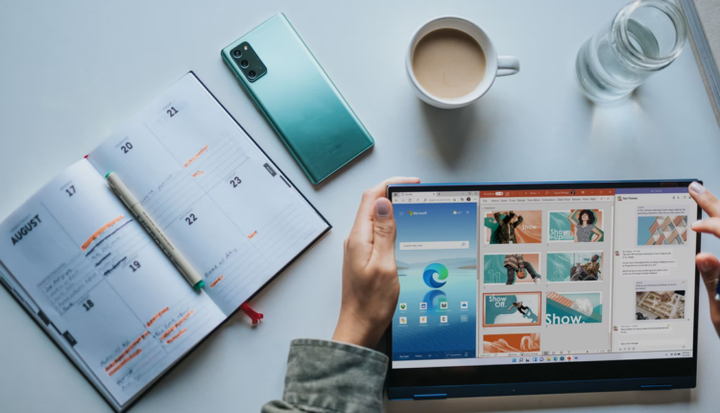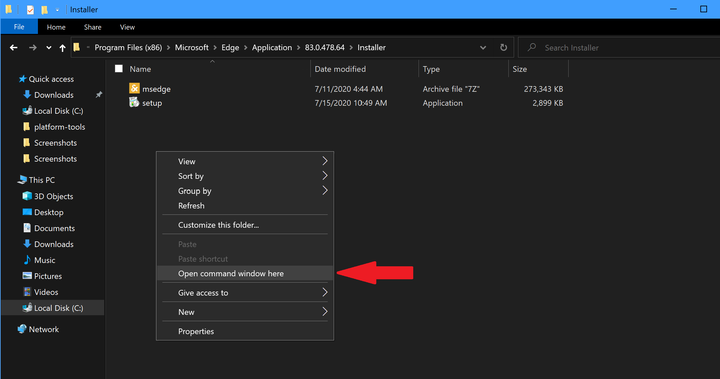Como desinstalar completamente o Microsoft Edge no Windows 10
Para desinstalar completamente o Microsoft Edge no Windows 10:
1 Abra uma nova janela do navegador no Microsoft Edge e cole o seguinte na barra de endereço para encontrar o número da versão do Edge: edge: // settings / help
2 Recorte e cole o seguinte endereço: C: Arquivos de programas (x86) MicrosoftEdgeApplication [número da versão] Instalador no Explorador de arquivos.
3 Abra a janela do prompt de comando dentro da pasta e cole o seguinte comando: setup.exe –uninstall –system-level –verbose-logging –force-uninstall
4 O “novo” Microsoft Edge (baseado em Chromium) foi removido do Windows 10
Aplica-se ao Windows 10 1803 e superior
Por algum motivo, você pode não gostar do novo navegador Microsoft Edge. Se você for para Configurações> Aplicativos> Aplicativos e recursos e procurar Microsoft Edge, perceberá que o botão de desinstalação está esmaecido, não permitindo que você desinstale o novo Microsoft Edge no Windows 10.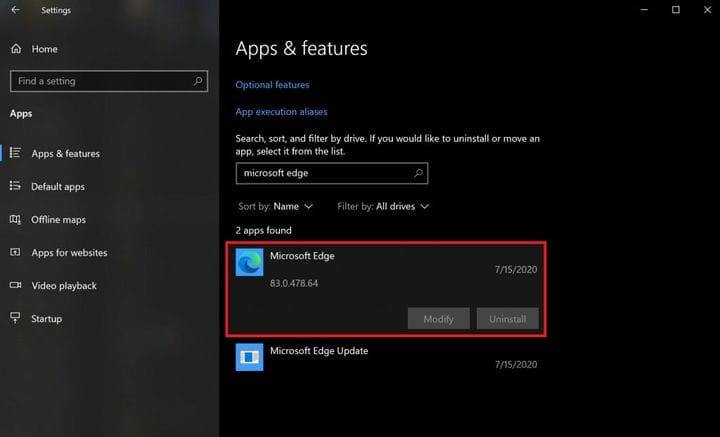
Então, o que você faz se deseja desinstalar completamente o Microsoft Edge do Windows 10? Se você tiver o Windows 10 versão 1803 ou mais recente, poderá desinstalar completamente o novo Microsoft Edge (baseado em Chromium). Aqui está o que você precisa fazer.
1 Descubra qual versão do Microsoft Edge você possui. Para fazer isso, abra uma nova janela do navegador no Edge e cole o seguinte na barra de endereço: edge: // settings / help Neste exemplo, o número da versão do Edge é 83.0.478.64 2 Recorte e cole o seguinte endereço: C: Programa Arquivos (x86) MicrosoftEdgeApplication83.0.478.64Installer no Windows Explorer. Tudo depende de qual versão do Edge você está executando, substitua 83.0.478.64 por qualquer que seja o seu número de versão no Edge.
3 Mantenha pressionada a tecla Shift e clique com o botão direito em qualquer lugar dentro da pasta e escolha Abrir janela de prompt de comando aqui.
4 No prompt de comando, recorte e cole o seguinte comando e pressione Enter:
setup.exe –uninstall –system-level –verbose-logging –force-uninstall 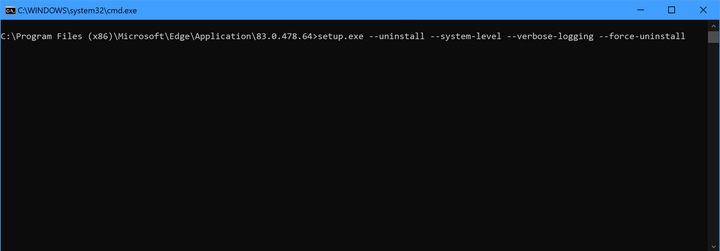
Este comando desinstalará o “novo” Microsoft Edge (baseado em Chromium) no Windows 10. O Microsoft Edge legado ainda permanecerá em seu PC com Windows 10. Você sempre pode voltar para Configurações> Aplicativos> Aplicativos e recursos para verificar se o novo Microsoft Edge foi desinstalado.
 Você não desinstalou completamente o Microsoft Edge do Windows 10, há mais uma etapa a ser concluída se quiser evitar que o “novo” navegador Edge seja reinstalado por meio do Windows Update. Há uma edição que precisa ser feita no Registro do Windows.
Você não desinstalou completamente o Microsoft Edge do Windows 10, há mais uma etapa a ser concluída se quiser evitar que o “novo” navegador Edge seja reinstalado por meio do Windows Update. Há uma edição que precisa ser feita no Registro do Windows.
A Microsoft fornece o Blocker Toolkit para lidar com essa edição do Registro para que você não precise se preocupar em cometer um erro inadvertidamente. O Blocker Toolkit bloqueia o Windows 10 de reinstalar o novo Microsoft Edge por meio do Windows Update. O Blocker Toolkit não impede que os usuários instalem manualmente o Edge da Internet ou instalem a partir de um dispositivo externo.
Baixe o arquivo executável do Blocker Toolkit aqui.
É importante observar que o Blocker Toolkit não funcionará se você optar por atualizar para o Windows 10 versão 20H2, previsto para ser lançado ainda este ano. No entanto, se você não gosta do Microsoft Edge e deseja removê-lo completamente no Windows 10, esse método funcionará para você.